
华为“多屏协同”体验:打破手机与PC的边界,实现扩展与融合
2019-9-26 06:00
【天极网笔记本频道】移动互联时代,我们被越来越多的智能终端包围,其中最关键的两类产品当属手机与PC。特别是手机性能提升以及生态发展,让其扮演更为丰富的角色,用户进行手机与PC间数据传输、账号同步也越发频繁,那么有没有办法可以将手机与PC合二为一?答案是肯定的,通过华为推出的“多屏协同”就可以。
在“多屏协同”中,通过软件将手机屏幕以“协同窗口”的形式镜像显示到PC桌面上,仿佛是为PC开启了第二块屏幕。从另一个角度来看也可以说打通两款终端之间的边界,实现手机与PC深度融合。通过“多屏协同”我们可以更方便、快速地进行手机与PC数据传输及同步,在PC端体验各种手机APP,将手机中正在追的热门剧集在PC上获得更出色的视听体验…
那么接下来,笔者将通过华为手机以及华为笔记本深入体验“多屏协同”,揭晓“多屏协同”让手机与PC无缝连接的秘密。
碰一下,PC“集成”手机
使用“多屏协同”的第一步便是连接手机与PC,而这也充分体现了这项功能的第一个优势:容易操作。只需要打开手机NFC,将手机背部靠近MateBook X Pro键盘右下角的Huawei Share标识,便会在手机端弹出确认连接窗口。
值得一提的是,为了保证安全性,用户需要在手机端及PC端进行双向确认才可正式启动“多屏协同”。在双向确认后便会看到在PC的桌面上有一个显示手机界面的窗口。
除了“碰一碰连接”外用户还有两种连接方式可选,首先是靠近连接。需要在PC端开启电脑管家,点击“我的手机”,选择“立即连接-靠近连接”,确认开启手机蓝牙后靠近PC,在手机端选择连接,然后在PC端确认连接。
还有扫码连接,同样是在电脑管家中选择“我的手机”,点击“立即连接-扫码连接”,通过手机扫码完成连接,然后在手机端和PC端进行双向确认即可。
除了我们这次体验的新款MateBook X Pro外,华为还有其他笔记本也可支持“多屏协同”功能,具体机型可登录华为官网进行查看。满足该功能的手机需要搭载麒麟980及以上芯片,EMUI升级至10.0及以上版本,同时还需将PC电脑管家升级至10.0及以上版本。
“集成”手机的PC体验有何不同?马上见分晓。
PC手机无缝协同新体验
实现手机与PC的无缝连接究竟可以带来什么?通过一段时间的体验,笔者发现,可以做的事情远比想象中要多得多!特别是由于本次使用的设备为华为新款MateBook X Pro,采用3:2比例、分辨率高达3000*2000、屏占比91%、且支持十点触控的屏幕,除了可以使用笔记本的键盘或鼠标外,也可以像手机一样进行触控操作,这在“多屏协同”中十分便利。
信息同步
相信很多小伙伴由于进入工作模式后将手机调至静音而漏接电话或者其他信息,那么开启“多屏协同”后,这个问题将得到解决,因为手机所有的信息、通知都将同步出现在你的PC屏幕中。
如今在手机上最活跃的应用少不了微信,在开启PC后很多小伙伴也会在第一时间登陆微信,但是有些时候PC微信客户端与手机微信客户端信息并不能实时同步,导致还需要在手机上进行二次操作以将文件、信息同步到PC中,这无疑影响了体验。在“多屏协同”中,完全将手机中的微信“复制”到了PC上,我们不仅可以避免遗漏任何信息、文件,利用PC的键盘鼠标回复信息,同时还可以浏览朋友圈。
值得一提的是,启动“多屏协同”模式后,手机屏幕将自动熄屏,同时由于不需要频繁通过手机查看是否有新信息,可以降低手机功耗,以保证更长时间的续航。
文档及内容同步
介绍到这里应该也有很多小伙伴想到了,由于目前手机中存储了大量数据,经常会涉及“手机与PC间数据传输”,相比数据线或者蓝牙、Wi-Fi,华为此前提供的一碰传功能已经取得了突破性提升,但笔者要告诉大家的是,在使用“多屏协同”后,手机与PC间内容的传输将更加方便。比如我们可以将PC上的文档直接拖拽到微信、QQ、钉钉等聊天框中,而对于文件管理、备忘录、图库、电子邮件、录音机等应用,不仅可以将PC中文件拖拽到手机上,还可以在以上应用中将文件拖拽到PC中,轻松实现双向操作。
甚至可以将手机中的照片拖拽到正在编辑的Word中。当然这些功能均可以通过键盘鼠标、触控直接完成,免除了文档“下载、存储到本地”等诸多操作,体验更为顺畅。
除此之外,我们通过手机阅读到有用信息时,通过传统方式保存在比较麻烦,需要触控选择复制,然后粘贴到对话框或者备忘录中存储。在“多屏协同”中,可以直接利用鼠标或触控选中内容,复制后直接“Ctrl+V”粘贴在PC的文档中,十分方便,当然将PC上的文字内容复制到微信、QQ等APP中也是一样的方便,习惯后你甚至可能会忘记自己是通过PC的录入工具完成对手机中应用的操作。
用键鼠玩转手机APP
仔细想一想,如今每天使用手机与PC的时间已经是平分秋色,甚至是手机占用时间更长。一方面是因为手机携带方便,另一方面自然是手机上各种有趣的应用了。通过“多屏协同”功能,我们可以在PC上刷抖音,甚至体验手机上的小游戏。
更为重要的是由于PC屏幕更大,我们完全可以“多任务”同步进行,比如在PC上追剧的同时,通过“多屏协同”用鼠标玩起开心消消乐等手机游戏。
娱乐工作设备切换,不中断
不只是在PC端畅快体验各种手机APP,有了“多屏协同”我们还可以在开启PC减少打开许多程序的操作,比如QQ微信、邮箱等等。同时如果在回家到家时你追的剧刚刚刷到一半,想要转换到PC大屏上观看,也不需要在开启PC后再次登录客户端,通过“多屏协同”直接继续播放即可,手机“秒变”大屏,而且无需等待。
安全,至关重要!
无论是手机还是PC均记录了大量数据隐私,安全永远是第一位的!对此,华为也为“多屏协同”带来了全面防护,除了上文中提到需要手机端、PC端双向确认外,还包括手机锁屏后需要在手机端完成解锁才能继续操作。
除此之外,当我们在“多屏协同”中想要通过PC登陆QQ、微信等软件的个人账号,那么系统会自动提示需要在手机上完成密码输入操作。
写在最后
“多屏协同”在一碰传的基础上向前迈了一大步,不仅解决了手机、PC数据同步问题,同时将协同理念充分展现出来。通过“多屏协同”,手机与PC既是两块屏,也是一块屏。当我们需要多任务操作时,手机、PC的屏幕可以分别工作,形成互补;而当我们需要两个系统协同运作时,那么存在于不同终端设备间的“物理壁垒”通过软件服务全面贯通,实现无缝连接,不需要复杂的操作,仿佛就是在两个文件夹之间相互传输信息——方便且高效。
不仅如此,手机与PC端各自的内容生态也凭借“多屏协同”相互融合,可以在PC上通过键鼠或触控等方式操作手机中各类APP,同时手机也可以从PC大屏、高性能中收益,提升娱乐体验以及工作效率。随着移动互联深入,可以打破终端边界的“多屏协同”,显然更符合用户需求,更具生命力和成长空间。
























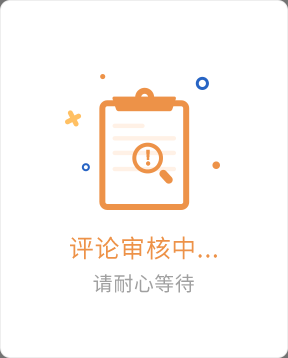
取消
©2019 天极网旗下网站